建立協作平台—進階篇
前言、概念說明
一、編輯側欄:左邊出現的選單編輯,彈性很大,想放什麼都可以自己決定。
二、只需二個動作:建立頁面--編輯頁面。
建立頁面----想要新增加一頁時做。
編輯頁面----建立或修改這頁的內容時做。
1建立頁面—公告:有點像部落格的模式。例:最新消息、佈告欄等。
2建立頁面—網頁:一般的網頁,手動新增資料,只要會上網、會文書處理(word)的就會用。
3建立頁面—檔案櫃:可以上傳檔案(可以只有純連結、可以直接放檔案、也可以分資料夾)
4建立頁面—清單:(1)公告管理(2)進度管理(3)好站連結。
壹、建立檔案櫃,提供檔案下載
先點選右上方的「建立頁面」→「檔案櫃」,然後如下圖示依序完成。
建立了「檔案下載」頁面後,接著如下圖示,將檔案上傳。
如下圖,還可以建立資料夾,以便檔案分類。
貳、建立清單
先點選右上方的「建立頁面」→「清單」,然後如下圖示依序完成。
設定第一欄位名稱及類型
建立及設定第二欄位名稱及類型
完成結果如下
參、側邊欄項目種類
建立日期倒數
結果如下圖
肆、更多管理及編輯選項
其他動作
管理協作平台
頁面可插入Google的相關服務
頁面的版面配置


















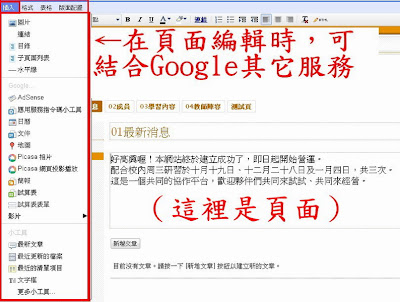





沒有留言:
張貼留言